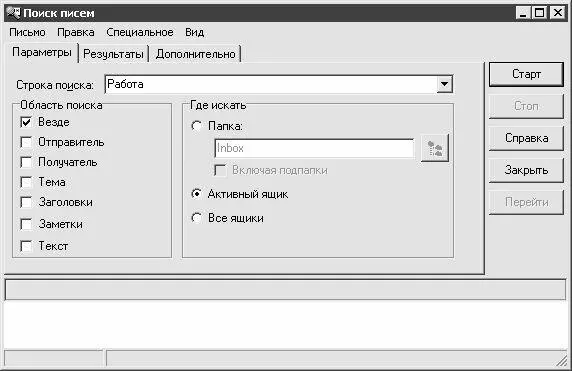В остальном порядок создания пересылаемого сообщения будет таким же, как и при создании новых и ответных почтовых сообщений.
В процессе работы с большими объемами электронной корреспонденции часто возникает необходимость в оперативном поиске какого-либо почтового сообщения, текстового фрагмента, и т. п. Для решения данной задачи в программе The Bat реализована возможность поиска данных – причем как в главном окне программы, так и в окне создания почтового сообщения. Далее мы рассмотрим оба эти режима поиска данных.
Поиск в главном окне программы
Чтобы в главном окне программы перейти в режим поиска данных, нужно выполнить команду главного меню Инструменты► Найти письмалибо нажать клавишу F7– в результате на экране отобразится окно Поиск писем, изображенное на рис. 3.15.
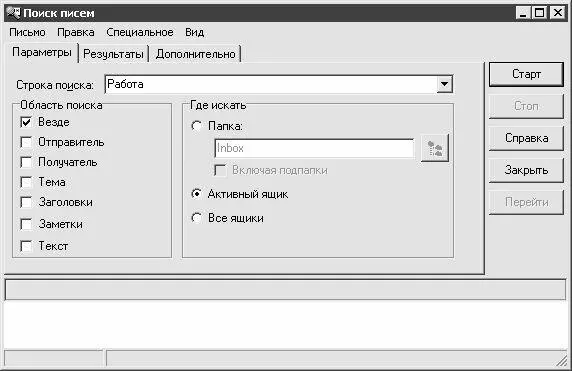
Рис. 3.15. Окно Поиск писем
В данном окне осуществляется настройка параметров поиска, а также отображаются его результаты. На рисунке видно, что окно Поиск писемсостоит из трех вкладок: Параметры, Результатыи Дополнительно, а также большого поля, расположенного в нижней части окна. Рассмотрим подробнее содержимое каждого из этих элементов.
На вкладке Параметры(эта вкладка открыта на рис. 3.15) выполняется настройка основных параметров поиска. В поле Строка поискас клавиатуры либо из раскрывающегося списка вводится текст, являющийся условием поиска. Это может быть любой текст, имеющий отношение к искомому почтовому сообщению: например, содержимое или фрагмент поля Тема, либо часть текста письма, и др.
В выделенной области Область поискапутем установки соответствующих флажков задается требуемая область поиска. По умолчанию здесь установлен флажок Везде; но можно указать выборочные параметры – например, если установить флажки Отправительи Тема, то все остальные реквизиты почтового сообщения при поиске будут игнорироваться.
С помощью переключателя Где искатьуказывается место поиска. Если переключатель установлен в положение Активный ящик, то поиск будет вестись только в том ящике, который был активным при переходе в режим поиска. Если необходимо выполнить поиск во всех имеющихся ящиках, то переключатель следует установить в положение Все ящики. При необходимости можно указать только конкретную папку – для этого нужно установить переключатель в положение Папка, и в открывшемся ниже поле указать папку, в которой будет выполнен поиск. Для выбора папки нужно нажать расположенную правее кнопку выбора, после чего в открывшемся окне Выбор папкивыделить курсором требуемую папку и нажать кнопку ОК. Если установить флажок Включая подпапки, то одновременно будет выполнен поиск и в подпапках выбранной папки.
На вкладке Дополнительнопри необходимости можно выполнить настройку дополнительных параметров поиска. Все параметры настраиваются путем установки/снятия соответствующих флажков; в некоторых случаях требуется конкретизировать значение параметра. Например, если установлен флажок Письмо не отвечено, то поиск будет выполняться только среди писем, на которые нет ответа; если установить флажок Письмо не прочитано, то поиск будет осуществляться только среди непрочитанных писем. При установленном флажке Размер письма БОЛЬШЕстановится доступным расположенное правее поле; в данном поле можно указать размер письма в килобайтах – в результате письма меньшего размера при поиске будут игнорироваться.
Вкладка Результатыпредназначена для отображения результатов выполненного поиска. В ней формируется список найденных почтовых сообщений. Для каждой позиции списка отображается та же информация, что и в главном окне программы в списке электронной корреспонденции для данного почтового ящика.
В нижней части окна отображается текст почтового сообщения, которое выделено курсором на вкладке Результаты.
Чтобы запустить процесс поиска в соответствии с установленными параметрами следует в данном окне нажать кнопку Старт. Кнопка Стоппредназначена для досрочного прекращения поиска. Выход из окна Поиск писембез сохранения параметров осуществляется с помощью кнопки Закрыть.
Поиск данных в окне создания почтового сообщения
Если в главном окне программы объектом поиска являются почтовые сообщения, то в окне создания сообщения обычно выполняется поиск текста. Это удобно, например, когда почтовое сообщение достаточно большое, и поиск требуемого текстового фрагмента путем просмотра всего письма может занять неоправданно много времени.
Читать дальше
Конец ознакомительного отрывка
Купить книгу